Docker הינה טכנולוגיה יחסית חדשה, אשר מאפשרת לנו לוודא כי הקוד שלנו ירוץ בכל הסביבות באופן זהה.
כלי זה וכלים הדומים לו שמישים בעיקר בצוותי פיתוח אשר עובדים על פרוייקט ורוצים לקצר את זמן העבודה.
מה זה Docker?
Docker הוא פרוייקט קוד פתוח, אשר מאפשר לנו כמפתחים לקחת קוד שכתבנו ולהריץ אותו בכל מחשב.
טכנולוגיה זו מתבססת על ה-Kernel של לינוקס בצורה רזה ומצומצמת מאוד.
בדרך כלל משתמשים בכלי זה על מנת לארוז אפליקציה וובית ולהריץ אותה יחסית בקלות על מחשב ללא תלות במערכת הפעלה.
לרוב אריזת האפליקציה תכלול את כל התלויות והספריות שצריך על מנת להריץ את הקוד, לדוגמא – PHP.
ע״י שימוש ב-Docker אנחנו יכולים להשאיר את המחשב שלנו נקי ולא מחייב אותנו להתקין את כל התשתית על המחשב שלנו.
אפליקציה אשר אנו אורזים תקרא לרוב ״מכולה״ (Container), ואת אותה המכולה ניתן להעביר בין מחשבים שונים.
היתרון על פני מכונה וירטואלית זה שאין צורך בכל התהליך המסובך של הרמת מכונה, קנפוג, הקצאת משאבים וכד׳.
פשוט פותחים את הטרמינל או Command Prompt, מריצים מספר מאוד מצומצם של פקודות, ובשניות יש לנו מכולה שרצה.
למה צריך את Docker?
כאשר מפתחים אפליקציה, בארגונים גדולים יש מספר סביבות פיתוח, בדיקות ו-Production, הבעיה היא שהסביבות העלו יקרות לתחזקות ויחסית לא נוחות לעבודה שוטפת, במיוחד אם אנחנו לא במשרד ואנחנו רוצים להתחבר מרחוק.
לרוב משתמשים בסביבות אלו על מנת לוודא שהקוד שאנחנו כותבים ירוץ בצורה דומה מאוד גם בשלב הפיתוח וגם כאשר הוא ישוחרר ללקוח.
הבעיה מתחילה כאשר ישנם פערים בין גרסאות מערכת ההפעלה, או הרכיבים בה.
לדוגמא, כאשר נדבר על פיתוח לוורדפרס, ייתכן שגרסת ה-PHP תהיה שונה, או שהרחבות שלה לא יהיו זהות בכל הסביבות.
ע״י שימוש ב-Docker, אנחנו יכולים לייצור ״מכולה״ אשר תכלול את הרכיבים והגרסאות שאנחנו רוצים.
את מכולה זו נוכל להפיץ בין חברי הצוות בארגון, על מנת לוודא כי כולם מסונכרנים ועובדים על אותן הגרסאות.
בסוף הפיתוח, נוכל להעלות את ה-״מכולה״ לשרת של הלקוח, ולפרוס אותה ככה שהיא תתפקד בדיוק כמו שהיא תפקדה בשלב הפיתוח והבדיקות.
שימו לב שלא ניתן להשתמש בשרת אחסון שיתופי רגיל עם דוקר, על מנת להשתמש בו על השרת עלינו להשתמש בשרת וירטואלי (VPS).
DigitalOcean, Linode, AWS ו-Google Cloud הם חלק מהשירותים בהם ניתן להקים שרת וירטואלי יחסית בקלות.
התקנת Docker
התקנת Docker על המחשב היא מאוד פשוטה וכוללת מספר צעדים מאוד מצומצם.
לפני תחילת שלב ההתקנה, יש לפתוח חשבון ב-Developer Hub (חינם).
התקנה על Mac
על מנת להתקין על Mac, יש להיכנס לקישור הבא וללחוץ על הורדה של גרסת ה-Stable של Docker Desktop.
לאחר סיום הורדת הקובץ, יש להקליק עליו פעמיים ואז בחלון שנפתח, לגרור את האייקון לתיקיית Applications.
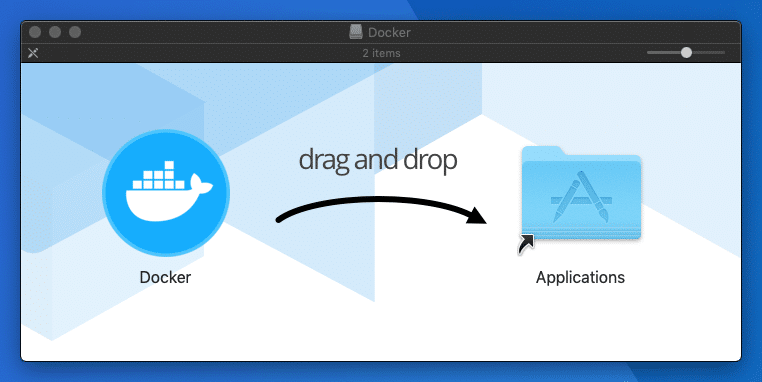
לאחר שתהליך ההעברה יסתיים, יש לפתוח את דוקר ע״י לחיצה על האייקון שלו תחת תיקיית Applications, ולאשר לו את השימוש בהרשאות גבוהות יותר.
בסיום, יש לפתוח את ה-Terminal ולהקליד את הפקודה הבאה על מנת לוודא שהותקן כראוי:
docker --versionלאחר הרצת הפקודה אתם אמורים לראות משהו בסגנון הבא:
Docker version 19.03.2, build 6a30dfcהתקנה על Windows
על מנת להתקין על Window, יש להיכנס לקישור הבא וללחוץ על הורדה של גרסת ה-Stable של Docker Desktop.
לאחר סיום הורדת הקובץ, יש להקליק עליו פעמיים על מנת להפעיל את תהליך ההתקנה, ולעבור בין המסכים השונים של ההתקנה.
לאחר סיום ההתקנה, יש לוודא שהתוכנה רצה, יש לבדוק כי האייקון שלה נמצא ברשימת האייקונים ליד שעון המחשב.
לבסוף, יש לפתוח את ה-PowerShell במחשב ולהקליד את הפקודה הבאה על מנת לוודא שהותקן כראוי:
docker --versionלאחר הרצת הפקודה אתם אמורים לראות משהו בסגנון הבא:
Docker version 19.03.2, build 6a30dfcסיכום
Docker הינו כלי פיתוח מדהים אשר יכול לפתור לנו הרבה בעיות, כאשר העיקרית בהן היא חוסר תאימות בין סביבות עבודה שונות.
במאמר זה למדנו אודות כלי זה ולמדנו איך להתקין אותו על המחשב שלנו.
במאמר הבא נלמד איך להריץ את המכולה הראשונה שלנו ומהיכן ניתן להוריד מכולות מוכנות.